Encontrar as pastas ou arquivos mais volumosos no Windows pode ser uma tarefa desafiadora. Muitas pessoas desconhecem os atalhos para filtrar arquivos grandes em seus computadores e acabam percorrendo todos os arquivos armazenados. Pode haver diferentes motivos pelos quais você pode querer filtrar as maiores pastas no Windows 10. Alguns deles incluem falta de espaço de armazenamento, necessidade de alterações nos arquivos existentes, a exigência de transferir o arquivo para um novo local, etc.
Então, se você está procurando encontrar as maiores pastas em seu computador por qualquer motivo específico, este guia é para você. Vamos guiá-lo por diferentes opções para facilitar sua luta e oferecer uma maneira direta de encontrar as maiores pastas no Windows 10.
Como Encontrar as Maiores Pastas no Windows 10?
1. Use o Explorador de Arquivos
O Explorador de Arquivos é uma das melhores maneiras de encontrar as maiores pastas ou arquivos em seu computador. É um método gratuito que requer conhecimento técnico, pois você usará diferentes filtros do Windows para encontrar o arquivo desejado. O Explorador de Arquivos do Windows 10 possui o sistema de filtragem de arquivos mais eficiente disponível em qualquer uma das versões do Windows.
- Pesquise por Explorador de Arquivos do Windows, abra-o e selecione a opção PC para filtrar as maiores pastas de todo o sistema.
- Digite "Tamanho:" na barra de pesquisa para filtrar as pastas em relação ao tamanho.
- Ordene a lista completa de pastas de Menor para Maior.
- Percorra toda a lista de pastas grandes e exclua aquelas que você não precisa mais.
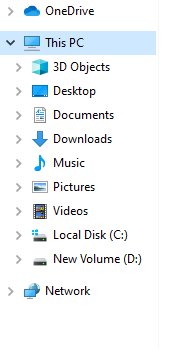
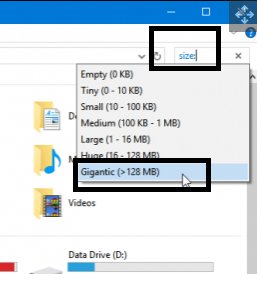
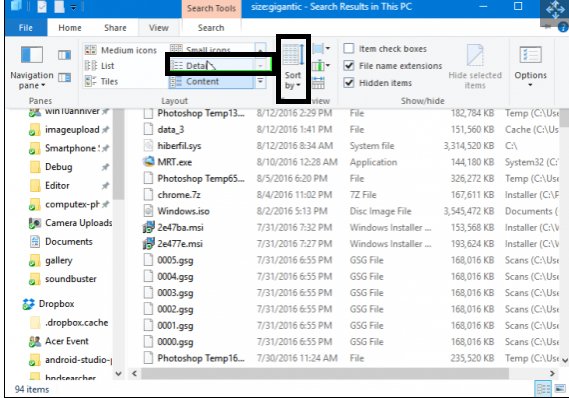
O Explorador de Arquivos pode levar algum tempo para filtrar as maiores pastas. Isso ocorre porque o Explorador de Arquivos percorre todo o computador e traz os arquivos que se encaixam nos critérios selecionados. Depois de seguir todas as etapas mencionadas acima, o Windows 10 encontrará e removerá todos os arquivos grandes do seu sistema.
2. Use o Aplicativo de Limpeza de Disco
Se você tiver dificuldades em filtrar arquivos por meio do Explorador de Arquivos do Windows, o Aplicativo de Limpeza de Disco é a alternativa perfeita. As etapas para filtrar os maiores arquivos por meio do Aplicativo de Limpeza de Disco são muito mais simples.
Passo 1. Pesquise por Limpeza de Disco na barra de pesquisa e abra-o.
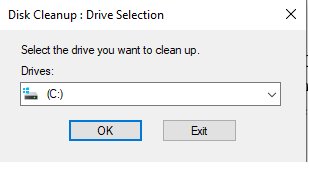
Passo 2. Selecione a unidade que contém o maior número de pastas grandes.
Passo 3. Clique em Ok e confirme a exclusão na caixa de diálogo.
Passo 4. Verifique todas as subunidades presentes na lista.
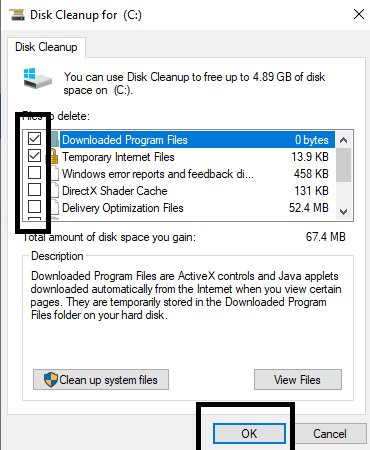
Passo 5. Clique em Ok e confirme a exclusão na caixa de diálogo.
Passo 6. Clique em Limpar Arquivos do Sistema na caixa de diálogo anterior.
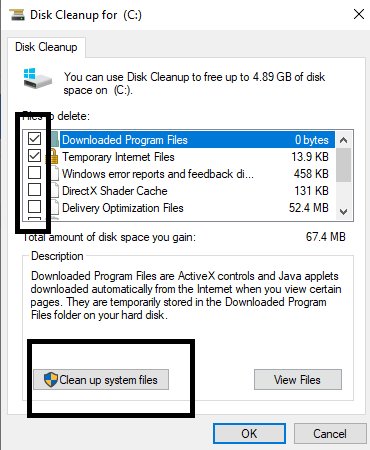
Passo 7. Percorra os arquivos do sistema e pressione o botão Ok para excluí-los novamente.
3. Use o Prompt de Comando
O Prompt de Comando no Windows 10 permite percorrer todo o espaço de armazenamento dos arquivos. Com um único comando, você pode filtrar arquivos com base em seu tamanho sem problemas. No entanto, você deve seguir as etapas com cuidado e enviar o comando correto para o computador para evitar a perda de arquivos indesejados. Dê uma olhada nas etapas que você deve seguir para encontrar as maiores pastas ou arquivos por meio do prompt de comando.
Passo 1. Pressione as teclas Windows + R, digite cmd na caixa de diálogo e pressione Ok.
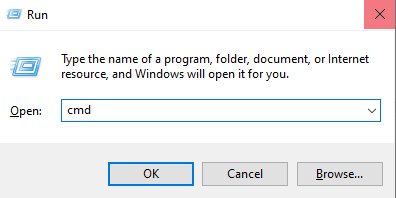
Passo 2. Digite forfiles /S /M * /C "cmd /c if @fsize GEQ 1073741824 echo @path > largefiles.txt e pressione Enter.
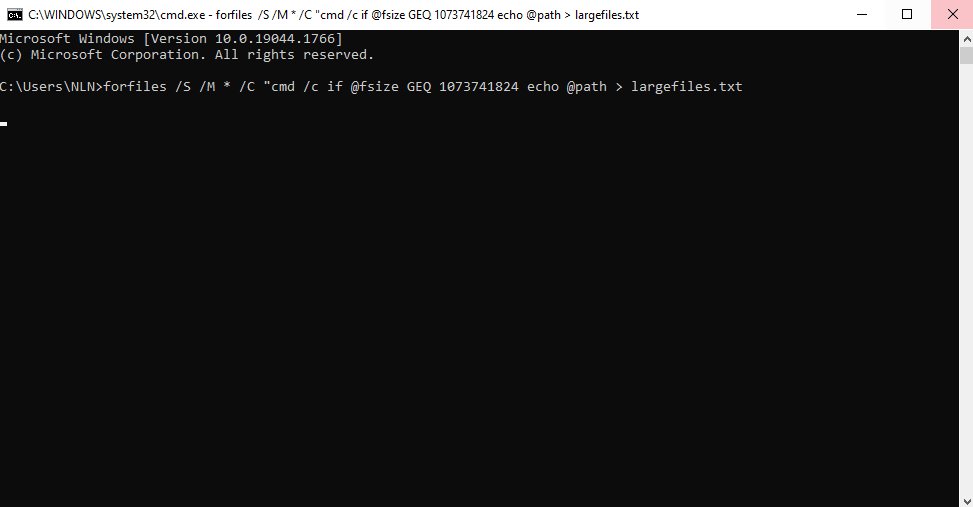
Passo 3. O comando criará um arquivo com o nome largefiles.txt com todos os arquivos maiores que 1 GB na localização mencionada.
Passo 4. Vá para a localização desses arquivos grandes e exclua-os após revisá-los.
O prompt de comando é uma das maneiras mais eficazes de encontrar e excluir pastas ou arquivos grandes. Você só precisa inserir o comando, e o Windows filtrará todos os arquivos grandes com suas localizações em pouco tempo. Talvez seja necessário aguardar um pouco para que o computador conclua a pesquisa. Mas assim que o computador encerrar a pesquisa, basta ir para a localização e excluir os arquivos.
Agora que você conhece o processo de encontrar as maiores pastas no Windows 10, vamos discutir que tipo de arquivos o computador pode realmente encontrar e excluir.
Quais Tipos de Arquivos Podem Ser Excluídos?
Ao excluir e encontrar pastas grandes em um computador, muitos usuários ficam confusos sobre que tipo de arquivos um computador pode excluir. Geralmente, há centenas e milhares de arquivos presentes em um computador, e todos eles pertencem a tipos diferentes. Vamos examinar o tipo de arquivos que os computadores podem excluir.
1. Arquivos Pessoais e Programas
Os computadores podem facilmente encontrar os arquivos que o usuário armazena em um computador. Esses tipos de arquivos geralmente são os maiores e podem ser excluídos facilmente. No entanto, às vezes pode ser desafiador encontrá-los, já que o computador armazena duplicatas por diferentes motivos.
2. PerfLogs
Estes são registros de desempenho de um computador que contêm dados gerados automaticamente. Esses arquivos geralmente estão presentes nos arquivos de programas de um computador e podem ser excluídos sem problemas.
3. Pastas Ocultas
Essas pastas contêm alguns dos arquivos internos do computador. Essas pastas não são facilmente acessíveis pelos usuários comuns. Portanto, você deve seguir algumas das técnicas mencionadas acima para encontrar e excluir os maiores arquivos entre eles.
4. Arquivos de Patch Desnecessários
Os computadores armazenam esses arquivos na pasta WinSxS. Essas pastas contêm dados desnecessários que o computador instala quando o usuário atualiza qualquer aplicativo. Você pode encontrá-los facilmente nos arquivos de programa do seu sistema e excluí-los manualmente.
5. Arquivos de Origem do Programa
Como o nome sugere, os arquivos de origem do programa são os arquivos de origem de todos os programas instalados em seu computador. Esses arquivos estão presentes em bom número em seu computador e podem ser excluídos rapidamente.
Dica Extra: Como Remover Arquivos Duplicados no Windows 10?Novo
Na maioria das vezes, as pastas se tornam mais proeminentes devido a arquivos duplicados. Os usuários geralmente não têm conhecimento de como o computador armazena arquivos duplicados e acabam excluindo a pasta inteira sem examinar as duplicatas. Por causa disso, é sempre importante encontrar todas as maiores pastas contendo arquivos duplicados em seu computador e excluí-las. Isso ajudará a evitar a exclusão da pasta inteira que é maior.
A melhor ferramenta disponível que ajuda a remover arquivos duplicados sem problemas é o PassFab Duplicate File Deleter. A ferramenta examina todo o sistema e filtra todas as duplicatas presentes. Isso permite que você examine os grupos de arquivos duplicados e os exclua. Aqui estão algumas das características:
- Escaneia todo o sistema em um ritmo rápido.
- Fornece os resultados mais precisos.
- Compatível com diferentes sistemas operacionais e dispositivos externos.
Se você quiser descobrir a lista completa de arquivos duplicados em seu computador, o PassFab Duplicate File Deleter é a melhor opção disponível. Portanto, confira os detalhes do produto e adquira a ferramenta que oferece o melhor valor.
Conclusão
Pastas grandes em um computador podem ser um problema real. Elas podem consumir muito espaço em seu computador, diminuir o desempenho e limitar seu acesso posterior. Portanto, sempre procure as pastas maiores e as exclua se sentir problemas com o desempenho do seu computador.
Se você quiser encontrar as maiores pastas no Windows 10 e entender o motivo do amplo espaço para os arquivos, certifique-se de encontrar as duplicatas usando o PassFab Duplicate File Deleter . É uma das melhores ferramentas disponíveis que oferece os melhores recursos entre todas as outras ferramentas.
